摘要:IObit Uninstaller 中文免费版由(www.dayanzai.me)发布。IObit Uninstaller 是 Windows 上最好的免费软件卸载程序之一,它具有批量卸载功能、安装监视器、对大多数 Windows 版本的支持以及快速安装本身。 应用程序的每个部分都会被搜索并完全删除,不会留下任…
IObit Uninstaller 中文免费版由(www.dayanzai.me)发布。IObit Uninstaller 是 Windows 上最好的免费软件卸载程序之一,它具有批量卸载功能、安装监视器、对大多数 Windows 版本的支持以及快速安装本身。
应用程序的每个部分都会被搜索并完全删除,不会留下任何无用的垃圾文件。 您可以根据您的具体情况,通过几种不同的方式使用 IObit Uninstaller 卸载软件,例如使用强制卸载或轻松卸载功能。
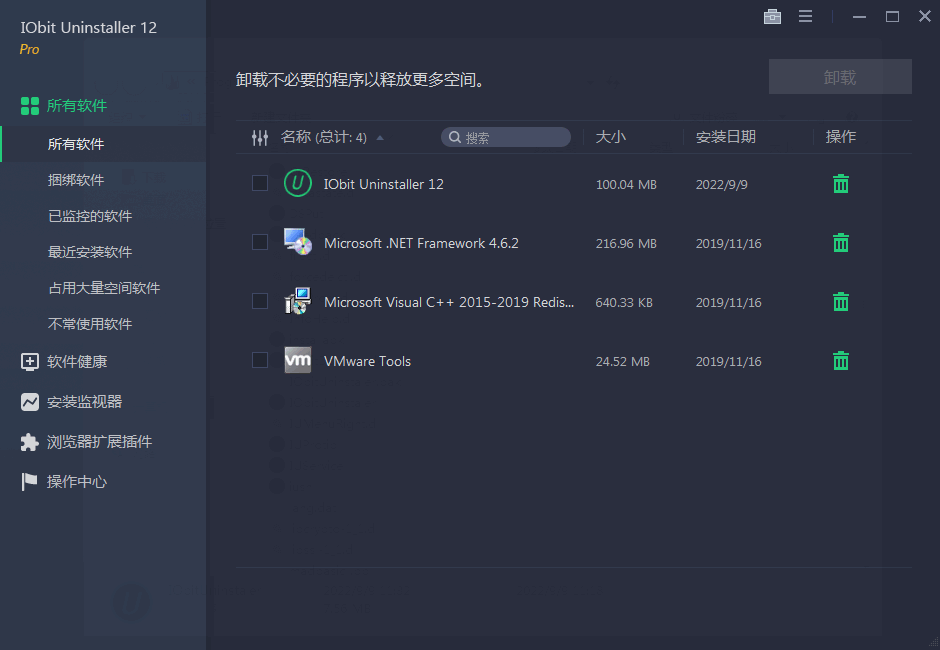
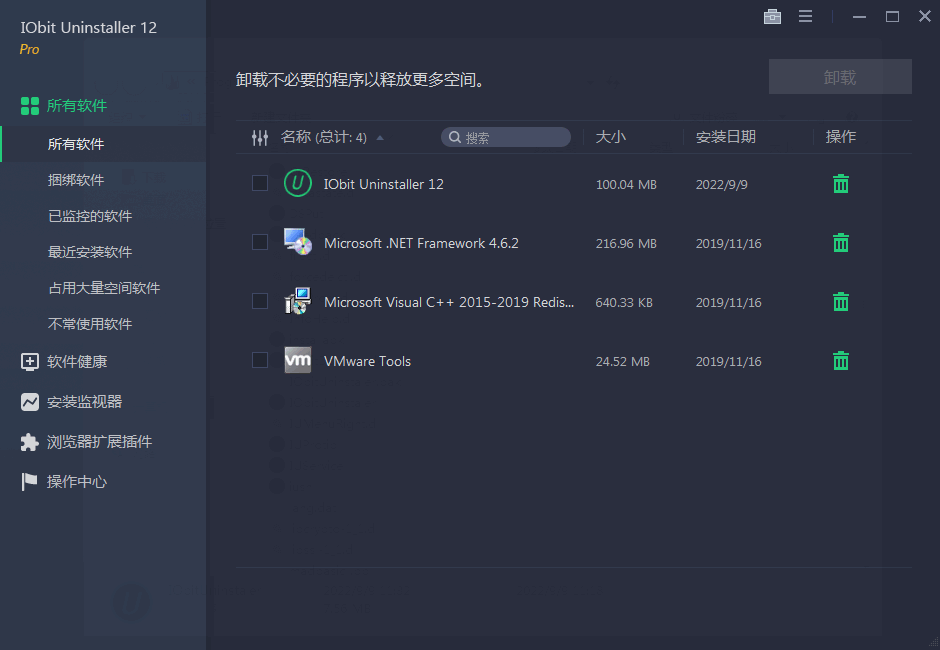 IObit Uninstaller 程序插件卸载工具
IObit Uninstaller 程序插件卸载工具
IObit Uninstaller 功能特色
- 适用于 Windows 11、10 和较早版本的 Windows 操作系统。
- 将自身集成到文件资源管理器右键单击上下文菜单中,这意味着您可以从桌面或任何其他文件夹中删除程序,而无需先打开 IObit Uninstaller。
- 它可以自动监控其他软件安装,这样当您决定删除其中一个受监控的程序时,它会准确地知道要删除哪些文件/文件夹以完全卸载它,而不会留下任何痕迹。
- 您可以按名称、大小、安装日期或版本号对已安装程序的列表进行排序。
- 卸载程序后,IObit Uninstaller 会搜索并删除卸载后可能在注册表和文件系统中留下的任何文件,并告诉您恢复了多少可用空间。 这并不适用于您删除的所有程序,因为它是为专业用户保留的,但它似乎确实适用于某些卸载。
- 强制卸载(下文将详细介绍)是一项功能,可以删除无法通过正常方式卸载的程序。
- 残留文件清理器可以删除Windows补丁缓存文件、无效的快捷方式以及下载文件夹中未使用的文件,以恢复硬盘上的更多存储空间。
- 您可以看到不经常使用的程序以及占用大量磁盘空间的程序的列表。
- IObit Uninstaller 列出了默认安装的 Windows 应用程序以及第 3 方应用程序,您可以删除其中任何应用程序。
- Windows 运行时无法删除的文件将计划在您重新启动计算机时删除。
- 您可以通过右键单击任何已安装程序并选择在 Windows 资源管理器中查找该程序、在注册表编辑器中打开它或在线搜索来找到有关该程序的更多信息。
- 保留您删除的所有内容的历史记录,以便您可以准确地看到哪些文件和注册表项被删除。
- 可以禁用或完全删除启动程序,并且可以立即终止启动进程或从启动中删除。
- “软件更新程序”部分是可以更新到较新版本的已安装程序的列表。 然后您可以直接进入下载页面获取最新版本。
- 将检测程序的官方卸载工具(如果存在),并为您下载以确保正确删除程序文件。
- 还可以删除系统还原点、工具栏、浏览器扩展、浏览器插件、浏览器帮助对象和已注入浏览器的第 3 方程序。
使用 IObit 卸载程序的不同方法
IObit Uninstaller 提供了多种删除程序的方法。 您选择的方法应取决于您所处的具体情况。
全部程序
打开软件左侧的“程序”屏幕即可查看所有卸载选项。 您可以查看已安装程序的列表、捆绑软件列表(如果同时安装了多个应用程序)、已记录的软件、最近安装的程序列表、占用硬盘驱动器上最多空间的程序列表以及软件列表 你几乎从不使用。
如果这些标准是您卸载程序的最佳方式,那么您将需要以这种方式打开 IObit Uninstaller,并使用程序的这些区域之一来删除有问题的应用程序。
强大的卸载功能
使用此工具卸载软件的快速方法是右键单击程序的快捷方式,然后单击“强力卸载”。 这将自动打开 IObit Uninstaller 并提示您删除该程序。
此方法比首先打开 IObit 的程序更快,如果该程序未在 IObit 卸载程序中列出,则可能需要此方法。
提示:如果从控制面板打开程序和功能(这是 Windows 中的常规卸载方法),则是访问“强大卸载”的另一种方法。 单击您想要删除的任何程序,然后单击该按钮即可使用强大的卸载功能将其删除。
轻松卸载
轻松卸载功能是一个小绿点,您可以将其拖放到程序上以告诉 IObit Uninstaller 卸载它。 如果您要删除的程序已经打开并正在运行,但您不确定它是如何到达那里或如何删除它,这将非常有用。
要使用此功能,请打开程序顶部的 IObit Uninstaller 工具菜单,找到 Easy Uninstall。 将绿点拖到程序窗口或桌面快捷方式上,然后选择“卸载”以启动卸载过程,选择“打开文件位置”以了解有关程序在计算机上存储位置的更多信息,或选择“结束进程”以立即关闭该进程。
强制卸载
如果您的计算机在尝试安装或卸载某个程序时关闭或崩溃,则它可能不会作为已安装的应用程序显示在 IObit Uninstaller 中,即使该程序仍然存在。 这时强制卸载功能就派上用场了。
只需将程序的快捷方式或与该程序相关的任何文件拖到强制卸载窗口中(通过右上角的工具菜单到达),IObit Uninstaller 就会扫描计算机以查找与该文件或快捷方式相关的任何内容。 当它找到相关程序时,它将卸载其所有文件,以有效地清除计算机上安装一半的软件。
如果上述删除程序的方法还不够,并且您知道遗留了一些文件,那么这是最好的选择。 打开 IObit Uninstaller 这一部分中的残留文件之一,即可强制删除整个程序。
顽固程序删除
即使使用上述所有选项,某些软件也可能难以删除,这就是 IObit Uninstaller 包含另一种方法的原因:Stubborn Program Remover。 它可以从与上述某些选项相同的工具菜单中获得。
这是通过向您提供顽固删除工具支持的数百个程序来实现的。 从该列表中选择要删除的程序。
我对 IObit 卸载程序的看法
在所有几个免费程序卸载程序中,这个无疑在一组良好的功能和易于使用的界面之间建立了良好的平衡。
我在上面解释了使用 IObit Uninstaller 的多种方法,以展示无论情况如何,它都可以删除任何内容和所有内容。 如果恶意软件程序正在运行,但您不确定它的安装位置或名称,只需使用该绿点将其删除。 或者,如果您的桌面上有一个奇怪的快捷方式,属于您不熟悉的程序,只需右键单击它即可使用 IObit Uninstaller 删除整个程序。 您可以看到该程序可以在多少种情况下派上用场。
我还喜欢您可以轻松查看已安装的大型程序。 它显示该程序在硬盘上使用了多少空间,以便您知道在磁盘空间不足时首先卸载哪个程序。
批量卸载程序将非常有帮助。 如果您使用过类似的软件卸载程序,它可能会同时启动批处理过程中包含的每个程序的所有卸载向导,这很难跟踪。 IObit Uninstaller 的不同之处在于,它不会打开下一个卸载向导,直到当前卸载向导关闭为止,这一点非常好。
此外,在批量卸载过程中,直到删除所有程序后才会启动残留注册表和文件系统扫描,这节省了大量时间,因此每次卸载后都不会查找剩余项目。
如果您不小心安装了捆绑软件,IObit 的程序会向您发出警报。 此外,即使您在不使用 IObit Uninstaller 的情况下卸载程序,该工具也会提示您删除其他卸载程序留下的所有残留文件 – 这太酷了!
文件粉碎工具不仅可以与强制卸载功能配合使用,还可以独立于强制卸载功能。 这意味着您可以打开文件粉碎机来永久删除任何文件或文件夹,而不仅仅是卸载后留下的垃圾。 这使得数据恢复程序不太可能恢复已删除的文件。
我强烈建议您在尝试任何其他卸载工具之前先尝试一下该软件。
官方主页
What’s new in IObit Uninstaller 13.6.0.5
+ Improved scanning algorithms to detect and clean more leftovers
+ Enlarged database to remove 400 more stubborn programs
+ Fixed all known bugs
点击下载(提取码:536766)
点击下载(提取码:536766)
点击下载(提取码:xep4)
点击下载(提取码:xcne)
解压密码:www.dayanzai.me
各位朋友,本网站本身不提供下载资源,以下资源地址均为网友整理提供,并且需离开本站,请各位网友谨慎选择,我站将不提供任何保障。另:如这些资源地址有违规或侵权行为,请联系66553826(@)qq.com,我方将在确认后第一时间断开链接。